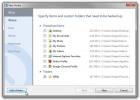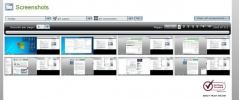Jak uzyskać kontrolę głośności w systemie Windows 8 w systemie Windows 10
System Windows 10 mniej więcej naprawił wszystkie skargi użytkowników dotyczące systemu Windows 8 i jego interfejsu użytkownika. Głównym problemem był oczywiście brak przycisku Start i bardzo mylący ekran startowy. Windows 10 ma całkiem niezły interfejs użytkownika, ale użytkownicy wciąż są nostalgiczni za niektórymi elementami interfejsu Windows 7. Jeśli szukasz starych kontrolek głośności, które pojawiły się w systemie Windows 7 lub Windows 8 po kliknięciu ikony głośnika w w zasobniku systemowym możesz wykonać prostą edycję rejestru, aby go odzyskać, choć z niewielkim nowoczesnym interfejsem użytkownika dotknąć.

Otwórz rejestr systemu Windows, wpisując „regedit” w wyszukiwarce Windows. Nawigować do;
HKEY_LOCAL_MACHINE \ Software \ Microsoft \ Windows NT \ CurrentVersion \ MTCUVC
Jeśli klucz MTCUVC jeszcze nie istnieje, musisz go utworzyć ręcznie. Aby to zrobić, przejdź do Edycja> Nowy> Klucz. Upewnij się, że dodałeś klucz w CurrentVersion i nazwałeś go MTCUVC.
W kluczu dodaj nowy plik rejestru. Przejdź do Plik> nowy> DWORD (32-bit) Wartość i nazwij ją „EnableMtcUvc” bez znaków cudzysłowu. Ustaw jego wartość na 0.

Wyloguj się z systemu i ponownie zaloguj. Kliknij ikonę głośnika na pasku zadań, a zobaczysz elementy sterujące głośnością podobne do tych w systemie Windows 7 i Windows 8. Ponieważ system Windows 10 nie ma motywu aerodynamicznego, elementy sterujące głośnością nie będą wyglądały dokładnie tak, jak wcześniej w Windows 7, tzn. nie będą miały efektu szkła aerodynamicznego, co sprawia, że przypominają kontrolki Windows 8 więcej. To powiedziawszy, interfejs regulacji głośności stanowi dobry kompromis między efektem szkła aerodynamicznego a nowoczesnym interfejsem użytkownika.
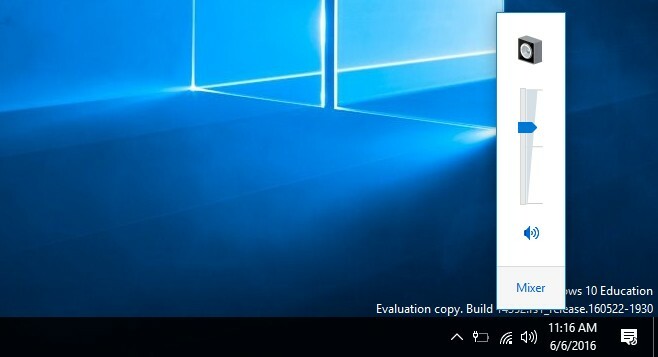
Za pomocą kółka przewijania można zwiększać lub zmniejszać głośność przy wybranych elementach sterujących. Możesz otworzyć mikser głośności, czego nie można było zrobić przy użyciu domyślnej regulacji głośności. Wyświetlanie głośności na ekranie nadal będzie się wyświetlać, jeśli użyjesz przycisku zwiększania / zmniejszania głośności oraz klawiszy wyciszania / wyłączania wyciszenia na klawiaturze. To nic nie robi. Jeśli chcesz wyłączyć wskaźniki głośności na ekranie, oto app robi to jako funkcja boczna.
Poszukiwanie
Najnowsze Posty
Monitoruj folder lub dysk pod kątem zmian w czasie rzeczywistym, nawet w sieciach
Jeśli jeden z twoich dysków (lub określonego folderu) jest udostępn...
Utwórz kopię zapasową folderów profilu użytkownika systemu Windows i profili przeglądarki internetowej
Zdecydowanie zalecane jest tworzenie kopii zapasowych ważnych danyc...
ActivTrak: zdalne monitorowanie aktywności komputerowej pracowników
Nie ma nic gorszego niż to, że Twoi pracownicy nie wykonują przydzi...